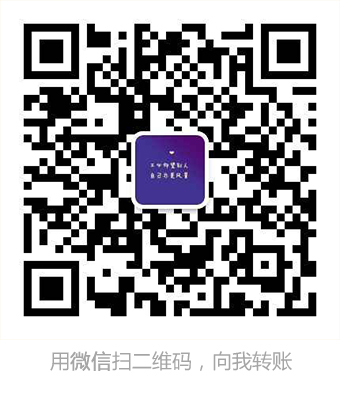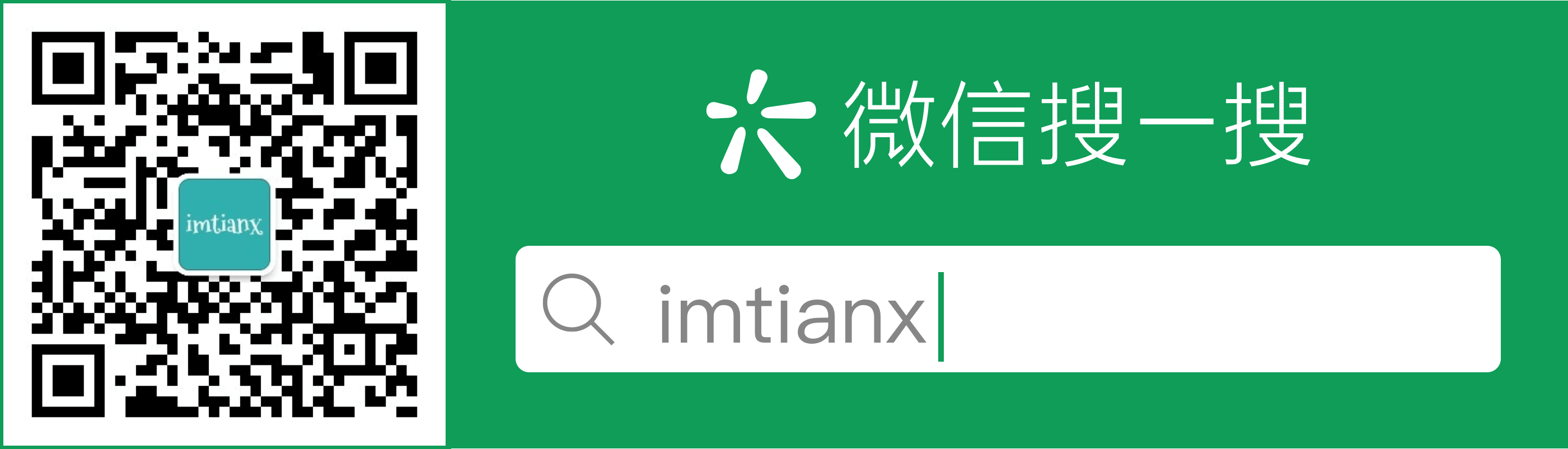在android 开发中,适当的添加动画可以使界面的交互变得更加的友好,特别是在提示,引导类的场景中,合理的使用动画可以带来更好的用户体验。这里,介绍Animation 框架的用法。
1. 概述
在 Animation动画框架中提供了四中动画方式,分别为:
- 透明 AlphaAnimation
- 旋转 RotateAnimation
- 缩放 ScaleAnimation
- 平移 TranslateAnimation
此外,还提供了AnimationSet动画集合,混合使用多种动画。
它们对应的 xml 的标签分别为:alpha,rotate,scale,translate和set。
Animation是他们的基类,有如下的标签和对应的函数:
android:duration setDuration(long) 动画持续时间,以毫秒为单位
android:fillAfter setFillAfter(boolean) 如果设置为 true,控件动画结束时,将保持动画最后时的状态
android:fillBefore setFillBefore(boolean) 如果设置为 true,控件动画结束时,还原到开始动画前的状态
android:fillEnabled setFillEnabled(boolean) 与 android:fillBefore 效果相同,都是在动画结束时,将控件还原到初始化状态
android:repeatCount setRepeatCount(int) 重复次数
android:repeatMode setRepeatMode(int) 重复类型,有 reverse 和 restart 两个值,取值为 RESTART 或 REVERSE,必须与 repeatCount 一起使用才能看到效果。因为这里的意义是重复的类型,即回放时的动作。
android:interpolator setInterpolator(Interpolator) 设定插值器,其实就是指定的动作效果,比如弹跳效果等
2. Interpolator 插值器
对于动画,它的速率变化有快又慢,谷歌给出了插值器,来方便我们控制动画的变化。在不同的插值器的作用下,其变化也不一样。官方给的插值器有(谷歌官方):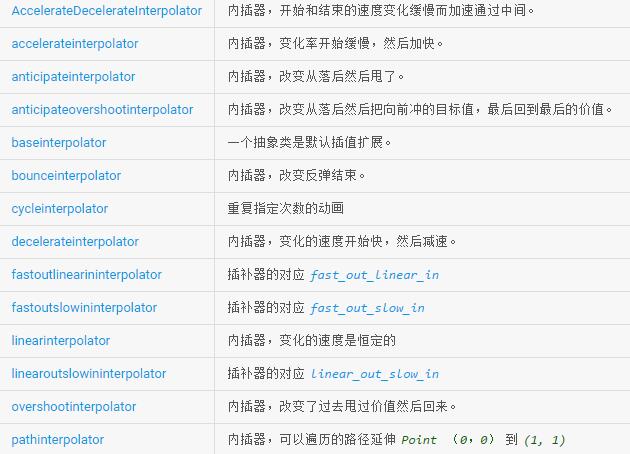
部分资源id为(改图来自网络):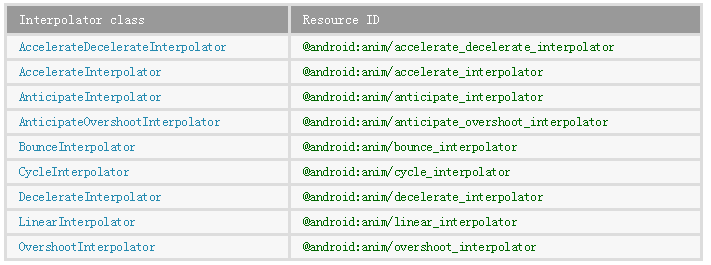
3. xm实现动画
以scale标签为例,其他类似。scale有以下几个属性:
- android:fromXScale 起始的 X方向上相对自身的缩放比例,浮点值,比如 1.0 代表自身无变化,0.5 代表起始时缩小一倍,2.0 代表放大一倍;
- android:toXScale 结尾的 X 方向上相对自身的缩放比例,浮点值;
- android:fromYScale 起始的 Y方向上相对自身的缩放比例,浮点值,
- android:toYScale 结尾的 Y 方向上相对自身的缩放比例,浮点值;
- android:pivotX 缩放起点 X 轴坐标,可以是数值、百分数、百分数 p。 三种样式,比如 50、50%、50%p,当为数值时,表示在当前 View的左上角,即原点处加上 50px,做为起始缩放点;如果是 50%,表示在当前控件的左上角加上自己宽度的 50%做为起始点;如果是 50%p,那么就是表示在当前的左上角加上父控件宽度的 50%做为起始点 x 轴坐标。
- android:pivotY 缩放起点 Y 轴坐标,取值及意义跟android:pivotX 一样。
- android:interpolator 就是添加的插值器,通过不同的Resource ID引用不同的插值器类。
- android:fillAfter 保持动画结束的状态,同样的可以保存初始化状态(fileBefore)
- android:repeatMode 设定回放类型,重新开始/倒退(restart /reverse)
在res下新建anim 文件夹,新建scaleanim.xml文件,如下代码(宽高从0放大到1.5倍,开开始和结束速度慢,中间快,停留在结束状态,重复一次):
上面定义好了动画,下面就是具体的使用,这里以给textView设置上面的scale动画为例,代码如下:<?xml version="1.0" encoding="utf-8"?> <scale xmlns:android="http://schemas.android.com/apk/res/android" android:interpolator="@android:anim/accelerate_decelerate_interpolator" android:fromXScale="0.0" android:fromYScale="0.0" android:pivotX="50" android:pivotY="50" android:toXScale="1.5" android:toYScale="1.5" android:fillAfter="true" android:repeatCount="1" android:repeatMode="restart" > </scale>
注:对于其他的标签及其属性可以参见官方文档,这些标签可以放在一个set标签中,来定义动画集合。Animation mAnimation = AnimationUtils.loadAnimation(this,R.anim.scaleanim); textView.startAnimation(mAnimation);4. java 代码实现动画
这里以AlphaAnimation为例,若xml代码为:
与其有相同效果的java代码为:<?xml version="1.0" encoding="utf-8"?> <alpha xmlns:android="http://schemas.android.com/apk/res/android" android:interpolator="@android:anim/bounce_interpolator" android:fromAlpha="1.0" android:toAlpha="0.1" android:duration="3000" android:fillBefore="true"> </alpha>
最后,就是给相应的控件设置动画,如下:alphaAnim = new AlphaAnimation(1.0f,0.1f); alphaAnim.setDuration(3000); alphaAnim.setFillBefore(true); alphaAnim.setInterpolator(new BounceInterpolator());//设置插值器textView.startAnimation(alphaAnim);
5. 动画回调监听事件
对于上面的两中方法设置动画,可以添加相应的监听回调,获得动画的开始,结束和重复事件,并对不同的事件作出相应的处理。
mAnimation.setAnimationListener(new Animation.AnimationListener() {
@Override
public void onAnimationStart(Animation animation) {
//动画开始前的回调处理
}
@Override
public void onAnimationEnd(Animation animation){
//动画结束时的回调处理
}
@Override
public void onAnimationRepeat(Animation animation) {
//动画重复的回调处理
}
});